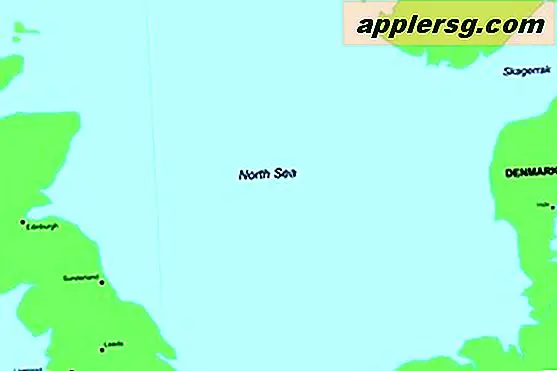Cara Membuat PDF Yang Kedaluwarsa & Tidak Dapat Dicetak
Ketika datang ke keamanan dokumen Anda mendapatkan apa yang Anda bayar. Pembuat PDF standar seperti Adobe Acrobat menawarkan perlindungan kata sandi, tetapi bukan fitur khusus seperti tanggal kedaluwarsa dan perlindungan cetak. Untuk mendapatkan fitur tambahan ini secara permanen, Anda harus membeli program keamanan PDF. Ada beberapa untuk dipilih dan sebagian besar menawarkan uji coba gratis yang dapat Anda uji untuk melihat apakah memenuhi persyaratan keamanan Anda.
Langkah 1
Unduh dan instal uji coba gratis program keamanan PDF. Buka programnya.
Langkah 2
Klik "Jelajahi" untuk menemukan PDF yang ingin Anda lindungi. Gulir melalui jendela Explorer yang muncul dan pilih PDF Anda, lalu klik "OK."
Tentukan opsi yang Anda inginkan untuk keamanan PDF Anda. Anda dapat mengatur tanggal kedaluwarsa dengan mencentang kotak di sebelah "Tetapkan Tanggal Kedaluwarsa" dan kemudian dengan menggunakan alat kalender untuk memilih tanggal. Centang kotak di sebelah "Gunakan Kata Sandi" untuk menambahkan kata sandi. Biarkan kotak di sebelah "Izinkan Cetak" tidak dicentang untuk memastikan bahwa dokumen tidak dapat dicetak. Klik "Buat." PDF Anda dengan batasan pencetakan dan tanggal kedaluwarsa kini telah dibuat.